Smarte triks for å forlenge levetiden til PC-en din

Oppdag smarte triks for å forlenge levetiden til PC-en, inkludert regelmessige rengjøringsrutiner og hvordan du deaktiverer apper som bruker systemressursene dine.
Det er alltid en god idé å holde alle appene dine oppdatert. Enten det er din Android-enhet eller Windows 11-datamaskin. Når du kjører den nyeste versjonen av en app, får du sikkerhetsreparasjoner og de nyeste funksjonene appen har å tilby. Så hvis du mistenker at Windows-appene dine trenger en oppdatering, kan du sjekke det her. Du kan oppdatere appene manuelt eller få appen til å oppdatere automatisk.
Slik oppdaterer du Windows 11-apper manuelt
Det tar ikke lang tid å oppdatere Windows 11-appene dine. Alt du trenger å gjøre er å åpne Microsoft Store-appen . Når den er åpen, trykk/klikk på bibliotekikonet nederst til venstre på skjermen. Hvis det er noen ventende oppdateringer, vil de være synlige øverst. Du kan klikke på alternativet Oppdater alle , eller du kan klikke på oppdateringsknappen for en bestemt app hvis du ikke vil oppdatere alle. Hvis du startet en oppdatering, kan du alltid stoppe den ved å klikke på det firkantede ikonet der oppdateringsalternativet pleide å være.
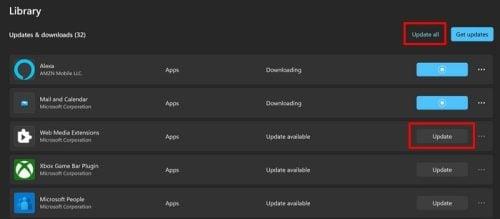
Liste over ventende oppdateringer for Windows 11-apper
Du får tilgang til flere alternativer ved å klikke på prikkene til høyre. Du vil se alternativer som:
Slik får du Windows 11-appene til å oppdatere automatisk
Hvis du vil forsikre deg om at appene dine kjører på den nyeste versjonen, kan du oppdatere appene manuelt og manuelt se etter ventende oppdateringer. Men hvis det er noe du i stedet ville overlatt til datamaskinen din, kan du alltid sette opp alternativet Appoppdateringer. Alt du trenger å gjøre er å slå på alternativet, og du er i gang.
For å komme i gang må du åpne Microsoft Store-appen og klikke på profilbildet ditt. Gå til Innstillinger, og alternativet Appoppdateringer vil være det første på listen. Slå på alternativet, og du er i gang. Hvis du noen gang vil slå den av, følg de samme trinnene og slå av alternativet.
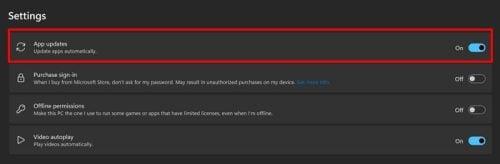
Alternativ for appoppdateringer på Windows 11
Sjekk appen for oppdateringer
En annen ting du kan gjøre for å sjekke om en app har en ventende oppdatering, er å gå til appens innstillinger. Det er ikke sikkert at hver app vil ha dette alternativet, men det er verdt å se nærmere på. Hvis du for eksempel har Zoom installert på datamaskinen din, kan du se etter oppdateringer ved å klikke på profilbildet ditt i appen, etterfulgt av alternativet Ventende oppdateringer. Hvis det er noen ventende oppdateringer, vil Zoom begynne å laste dem ned: hvis ikke, får du en melding om at appen er oppdatert. Zoom vil starte på nytt for å installere oppdateringene.
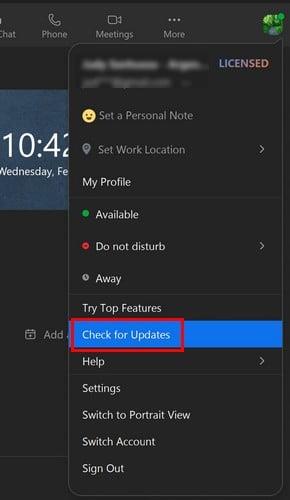
Se etter ventende oppdateringer på Zoom
Få den nyeste versjonen av en app ved å installere appen på nytt
Dette er kanskje ikke din foretrukne måte å oppdatere appene dine på, men du kan alltid prøve å installere en app på nytt for å få den nyeste versjonen. Å installere en app på Windows 11 er raskt og enkelt siden du bare trenger å klikke på Windows-startikonet, etterfulgt av alternativet Alle apper. Finn appen du vil oppdatere fra listen og høyreklikk. Avinstalleringsalternativet skal være det siste på listen. Installer nå appen på nytt slik du gjorde det i utgangspunktet.
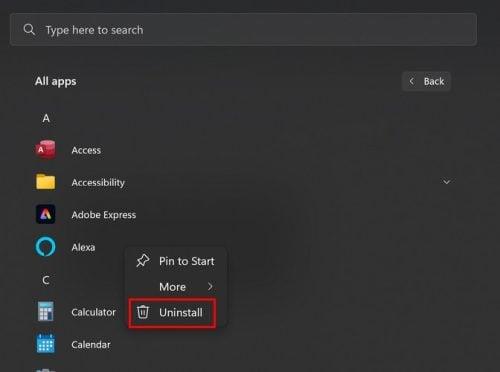
Slik avinstallerer du en app på Windows 11
Slik ser du etter ventende oppdateringer for installerte apper på Windows 11
Et annet alternativ du må installere en ventende oppdatering på, er å gå til Innstillinger, etterfulgt av installerte apper. Når du ser listen over apper, klikker du på prikkene til høyre, etterfulgt av Avanserte alternativer. Rull ned, og nær bunnen bør du se alternativet for å avinstallere appen. Du kan alltid oppdatere appene dine ved å bruke Microsoft Store, men ikke alle apper kommer fra den kilden.
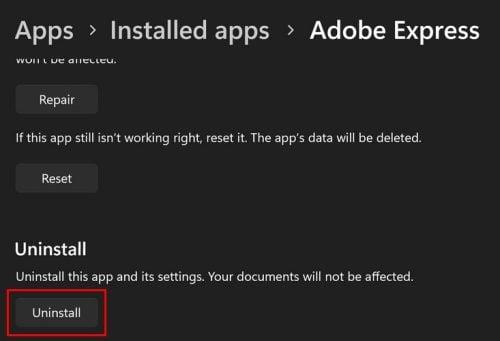
Avinstallere apper på Windows 11
Slik avinstallerer du oppdateringer på Windows 11
Vi har alle vært der når jeg sier at det alltid har vært en oppdatering vi skulle ønske en app aldri fikk. Hvis det er ditt tilfelle, her er hvordan du kan avinstallere disse oppdateringene. Gå til Innstillinger > Windows Update og sveip ned til Oppdateringshistorikk, og alternativet Avinstaller oppdateringer vil være nær bunnen. Når du klikker på alternativet, vil du se listen over oppdateringene, og du kan bare avinstallere én eller alle av dem.

Avinstaller oppdateringer på Windows 11
Videre lesning
Windows-datamaskinen din er ikke den eneste enheten med apper som trenger en oppdatering. Fortsett å lese for å se hvordan du kan oppdatere apper på Pixel-klokken og appene på Amazon Fire TV . Når du er ferdig med disse artiklene, kan du se hvordan du kan få Android-appene dine oppdatert automatisk slik at du kan gjøre viktigere ting.
Konklusjon
Du vil alltid ha de nyeste funksjonene når appene dine oppdateres til den nyeste versjonen. Enda viktigere, du vil ha de nyeste sikkerhetsoppdateringene, du trenger ikke å bekymre deg for noe som vil skade enheten din. Du kan oppdatere appene dine gjennom Microsoft Store, eller du kan gå til den installerte appen på datamaskinen og installere oppdateringene du ønsker. Hvis den oppdateringen er mer dramatikk enn noe annet, kan du fjerne disse oppdateringene. Hvordan har du satt opp oppdateringene dine? Del dine tanker i kommentarfeltet nedenfor, og ikke glem å dele artikkelen med andre på sosiale medier.
Oppdag smarte triks for å forlenge levetiden til PC-en, inkludert regelmessige rengjøringsrutiner og hvordan du deaktiverer apper som bruker systemressursene dine.
Les denne artikkelen for å lære enkle metoder for å stoppe Windows 11 oppdateringer som pågår. Du vil også lære hvordan du kan forsinke vanlige oppdateringer.
Med Windows 11 kan du umiddelbart få tilgang til programmene eller applikasjonene du trenger ved å bruke funksjonen Feste til oppgavelinjen.
Finn ut hva du skal gjøre når Windows Taskbar ikke fungerer i Windows 11, med en liste over dokumenterte løsninger og feilsøkingstips som du kan prøve.
Vil du lære om Microsofts verktøy for fjernhjelp? Les videre for å finne ut hvordan du sender invitasjon til fjernhjelp og godtar en invitasjon.
Oppdag hva TPM 2.0 er, finn ut hvordan det gagner enheten din med Windows, og lær hvordan du slår det på med enkle trinn-for-trinn-instruksjoner.
Hvis tastaturet ditt dobbeltrykker, start datamaskinen på nytt og rengjør tastaturet. Sjekk deretter innstillingene for tastaturet.
Vil du ikke at andre skal få tilgang til datamaskinen din mens du er borte? Prøv disse effektive måtene å låse skjermen i Windows 11.
Vil du fjerne Windows-tjenester som du ikke ønsker på PC-en din med Windows 11? Finn her noen enkle metoder du kan stole på!
Finn ut hvordan du fikser feilkode 0x80070070 på Windows 11, som ofte vises når du installerer en ny Windows-oppdatering.








